
BodyPaint 3D R18 中文特别版(附注册机+安装破解教程)
- 大小:4.92GB
- 分类:3D制作类
- 环境:Windows
- 更新:2017-08-03
热门排行
简介

BodyPaint 3D R18是一款Cinema4D R18套件中的图像处理工具,提供了全面的3D绘制工作流程,你可以使用一支笔刷的笔触绘制出复杂的材质,丰富、逼真的纹理胜过单调的颜色。无与伦比的稳定性,有助于好莱坞艺术家为电影描绘巨大、细致的纹理,所见所得的贴图绘制方式,极大的方便了3D制作人员在贴图绘制过程当中的便利性和易用性。目前,在特效电影、电视节目、商业广告、3A游戏中的高端游戏动画、医疗展示、建筑和工业设计中均有广泛应用。
本平台提供BodyPaint 3D R18安装破解下载及教程,需要的朋友可下载试试!
基本绘制工具介绍:
1、恢复默认视图工具 —— 这个工具可以在不同的视图间进行切换及恢复默认视图
2、导入软件切换工具 —— 如果使用插件直接从3DS MAX中导入模型,这个工具可以在两个软件之间切换并即时显示改变效果
3、撤销上一次操作 —— 如果操作错误和不理想可以使用这个工具撤销操作结果
4、重复 —— 功能同上,操作结果相反
5、取消上一次绘画操作 —— 与撤销操作类似,只针对贴图绘制有效
6、绘画设置导向 —— 非常重要的一个功能,在导入模型以后绘制贴图前的第一个操作步骤
7、启用三维绘画模式 —— 默认的绘制方法
8、投射绘制 —— 可以有效地避免因UVW比例的不匹配而产生的绘制效果变形,建议绘制贴图阶段开启这个功能
9、应用投射绘制效果—— 可以将投射绘制的效果确认到贴图文件上
10、取消投射绘制效果—— 取消投射绘制的效果
11、视图缩放工具 —— 针对纹理贴图视窗的缩放,对模型视窗无效
12、光线跟踪笔刷窗口 —— 可以更真实细腻的表现绘制效果
13、区域选择工具— 包含矩形、圆形、自由多边形等等
14、魔术棒选取工具— 选择设定范围内的颜色值
15、移动图层 — 对材质层进行位置移动
16、变换工具— 针对图层上的图像可以调整大小、位置、角度
17、笔刷工具— 常用的绘制工具,可以设置笔触及使用纹理绘制
18、涂抹工具— 修改类工具,包含涂抹、减淡、加深、克隆等工具
19、橡皮工具— 擦去不需要的贴图部分
20、吸管工具— 在单一或多层贴图层上吸取颜色
21、填充工具— 包含渐变等工具
22、轮廓工具— 包含直线、圆形等工具
安装破解说明
重要提示:由于安装文件大于4G,所以用来保存盘符的分区必须是ntfs分区格式,fat32分区格式最大只支持4G的文件,所以在fat32分区格式下会无法保存!在命令模式下输入convert 盘符:/FS:NTFS可以将分区格式转换成ntfs格式!
1、打开虚拟光驱如DVDFab Virtual Drive,右键点击装载镜像文件“MAXONC4D.ISO”,不要安装解压文件进行安装,会出现安装错误。
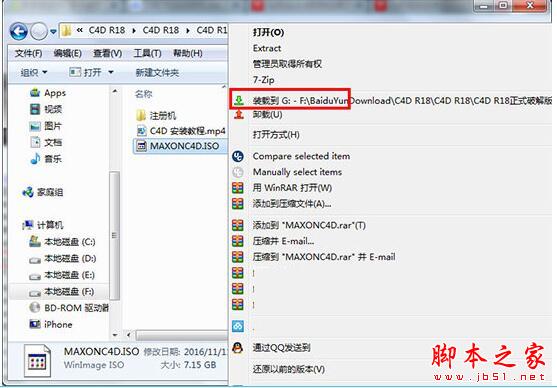
2、打开计算机,载入成功后我们可以看到多出了一个光驱设备,双击运行
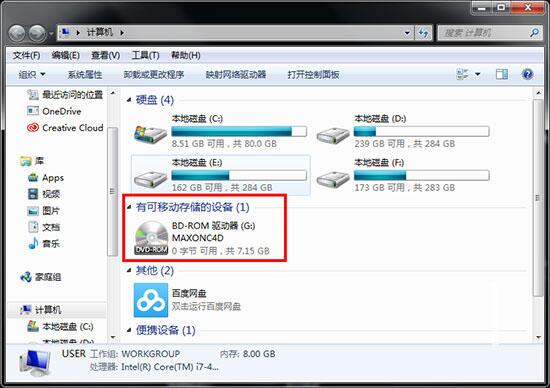
3、最上面的“CN-Chinese”选择中文安装界面
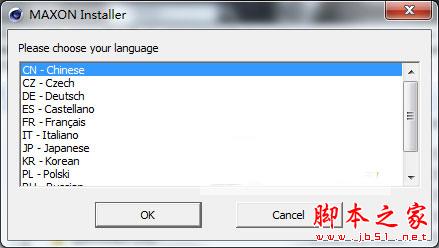
4、点击继续

5、打开注册机,选择您需要的BodyPaint 3D R16版本,点击“Generate”,自动生成并复制序列号,然后回到安装界面,将个人信息补全,将序列号复制入内(注册机可能存在报毒误删现象)

6、选择安装类型

7、选择安装功能,在“可选“项还可以选择多国语言包
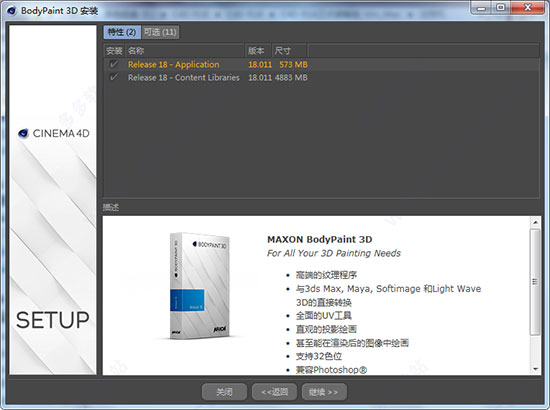
8、同意许可

9、选择安装目录,选择是否创建桌面快捷方式。

10、等待安装完成

11、BodyPaint 3D R18破解版安装完毕,直接在桌面运行快捷方式即可开始体验,软件默认为英文,我们通过快捷键Ctrl+E弹出设置界面,然后在Language项中选择“Chinese(cn)”,最后重启程序即可

Body Paint 3D快捷键指南:
在窗口菜单(Window)下,布局选项(layout)下拉菜单中,找到命令管理器(command manager)选项(或者直接按快捷键Shift+F12)。在这里可以用名称过滤项找到需要设置快捷键的命令,在下方快捷中输入想要指定的快捷键,然后点击指定(Assign),即可完成快捷键设置。

常用的快捷键:
笔刷 D
橡皮 E
吸管 R
切换吸管 ctrl
克隆 S
填充 G
透视视图图 F
正视图 Q
左视图 W
顶视图 T
框显整个场景 H
位图属性 A
颜色设置 4
笔刷尺寸增大 V
笔刷尺寸见小 C
Bodypaint 3D实用技巧:
1、暗部显示不清楚
bodypaint3d 在画贴图时,暗部颜色显示非常糟糕,像是使用了gif压缩之后的效果。这个问题在独立版本的bodypaint3d和cinema4d中都存在。这对画贴图来说是很大的障碍,暗部很多时候都只能“凭感觉”。这个问题已经困扰我很久了,问过几个人,也都表示无解,因为我们还是依赖ps多一些,也没太在意。
这次终于找到解决的办法了:
打开“工程设置”(Ctrl+D),关闭“线性工作流程”,并把“输入色彩特性”设置为“禁用”,Bingo!妈妈再也不用担心我画贴图看不清了!
(注:上面的对比图因为被压缩了,所以差别不是很明显,实际运用中差别非常明显。)


2、数位板压感不灵敏问题
初用时会感觉在bp中笔刷压感不好控制,基本上轻轻一画就满压力了,解决办法:
在工具栏中点击“笔刷”工具,在笔刷设置中点击“压力”前的小圈, 在弹出的“效果器设置”中勾选“笔刷压力”,右侧的曲线可以对笔刷压感进行微调,横轴表示输入压力,纵轴表示输出效果图中所示曲线会降低笔刷的压力(也就是说要画出同等的效果需要用到更大的力气,但是如果用到一定程度力气,也会画出满压力的效果)

3、“常量着色(线条)”名不副实怎么办?
在bp中,在模型上画贴图(洋气点的叫法是Poly Paint)的时候,最常用的是常量着色显示模式,就是我们所说的平光显示,这样没有任何光线影响,直接显示贴图本身颜色。而我们也常常需要将线框显示出来,辅助我们绘画,这时候你会在视图的“显示”选项中选择“常量着色(线条)”,但是它会让你有点失望,因为你会发现模型显示的亮度还是受到了光线一定程度的影响。解决办法:选择了“常量着色(线条)”的同时,在这个选项下不远处,选择“等参线”!

4、协同photoshop制作的技巧
在bp中画出来的贴图常常需要在ps中加工,加工完成以后怎么快速在bp中刷新成最新的贴图呢?在maya和max中都有插件或者命令可以刷新,bp中也有个简单的菜单命令可以刷新贴图!那就是:文件恢复纹理!
好不好用,谁用谁知道!
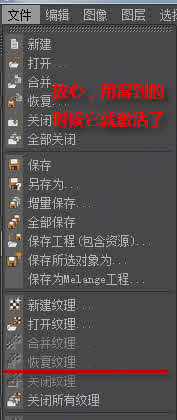













 chrome下载
chrome下载 知乎下载
知乎下载 Kimi下载
Kimi下载 微信下载
微信下载 天猫下载
天猫下载 百度地图下载
百度地图下载 携程下载
携程下载 QQ音乐下载
QQ音乐下载